当电脑屏幕出现变黄现象时,通常会影响我们的视觉体验和工作效率。屏幕颜色变黄的原因可能有很多,但最常见的是夜间模式、色彩设置错误、显卡驱动问题等。下面将详细介绍几种常见的解决方法,帮助你将屏幕恢复正常。

一、关闭夜间模式或护眼模式
许多显示器都提供了“夜间模式”或“护眼模式”,通过调整色温来减少蓝光,以保护眼睛。这种模式下,屏幕通常会偏暖色,呈现出黄色或橙色的色调。关闭这一模式通常能让屏幕恢复正常的白色。
1. 打开“设置”(快捷键 `Win + I`)。
2. 选择“系统” > “显示”。
3. 在“显示”设置中,找到“夜间模式”选项,关闭它。
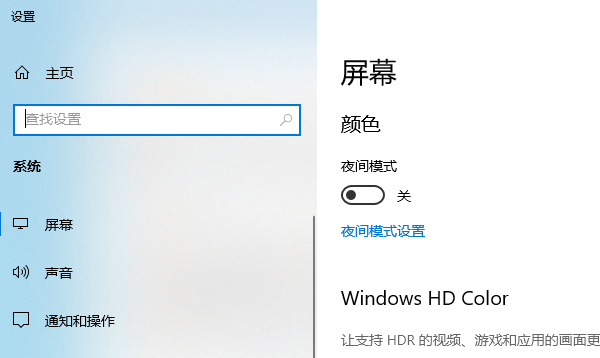
二、调整屏幕的色彩设置
如果屏幕颜色偏黄,可能是由于色温设置不正确导致的。你可以通过操作系统或显示器本身的设置来调整色温。
1. Windows 系统:
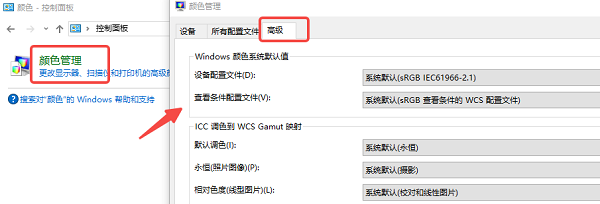
2. 显卡驱动设置:
如果你的显卡驱动支持色彩校正,可以通过显卡控制面板来调整色温:
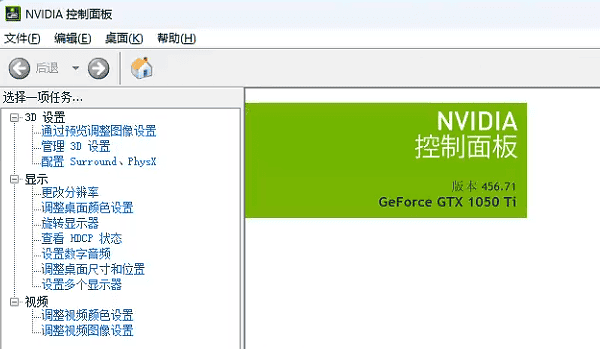
3. 显示器 OSD(屏幕菜单)设置:
三、检查连接线和硬件问题
有时候,屏幕颜色变黄可能与连接线或硬件故障有关。检查数据线是否有损坏,连接是否稳定。如果显卡或显示器硬件出现问题,也可能导致颜色显示不正常。
1. 检查数据线:
确保连接电脑和显示器的数据线(HDMI、VGA、DP 等)没有松动。
换一根新的数据线,看看问题是否解决。
2. 检查硬件:
如果更换数据线后问题依旧,尝试将显示器连接到另一台电脑,或者将其他显示器连接到当前电脑。
如果更换显示器或显卡后屏幕颜色恢复正常,说明原显示器或显卡可能存在故障。

四、恢复出厂设置
如果以上方法均无法解决问题,你可以尝试将显示器或操作系统的显示设置恢复到出厂设置。
1. 显示器恢复出厂设置:
通过显示器的 OSD 菜单找到“恢复出厂设置”选项,按提示进行操作。
这将清除所有用户调整的设置,并将显示器恢复到默认的色彩设置。
2. 操作系统恢复默认显示设置:
在 Windows 系统中,你可以通过控制面板的“显示”设置或色彩管理工具将所有调整恢复为默认设置。
以上就是电脑屏幕变黄了的解决方法,希望对你有帮助。
| 
